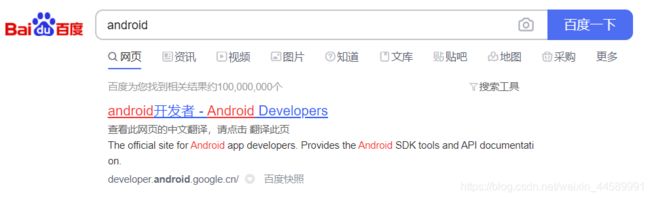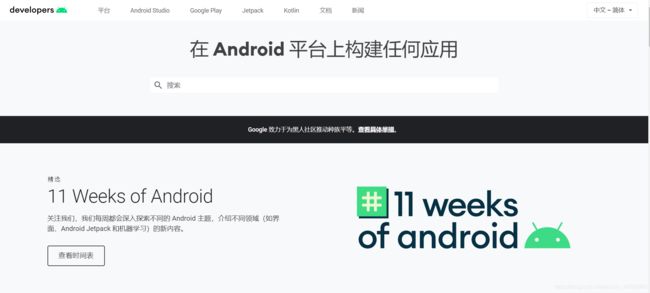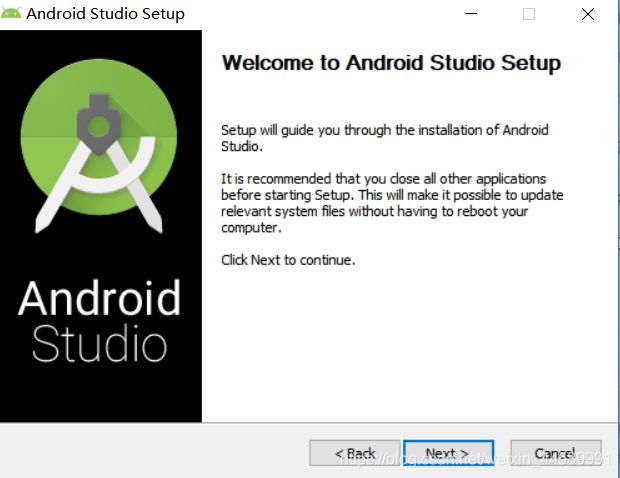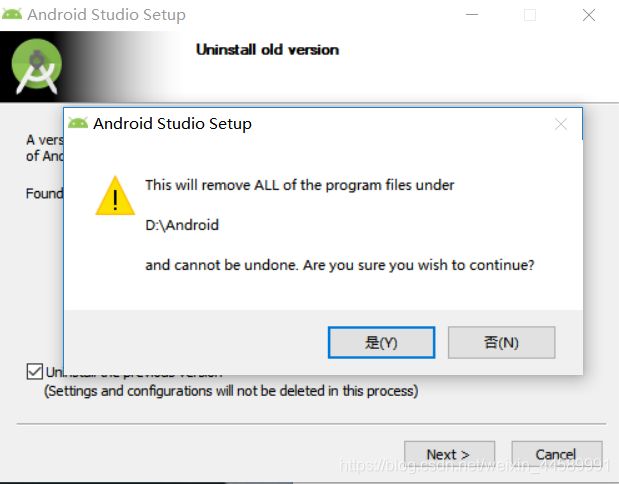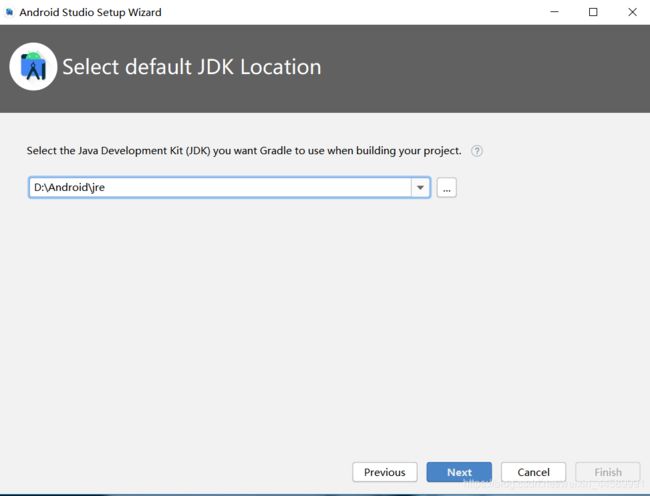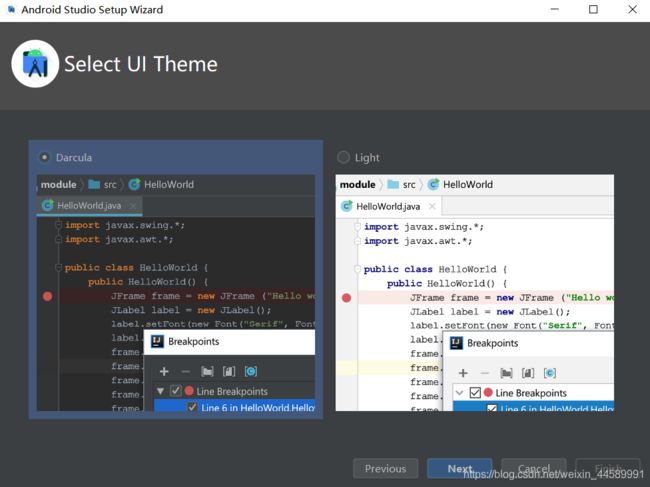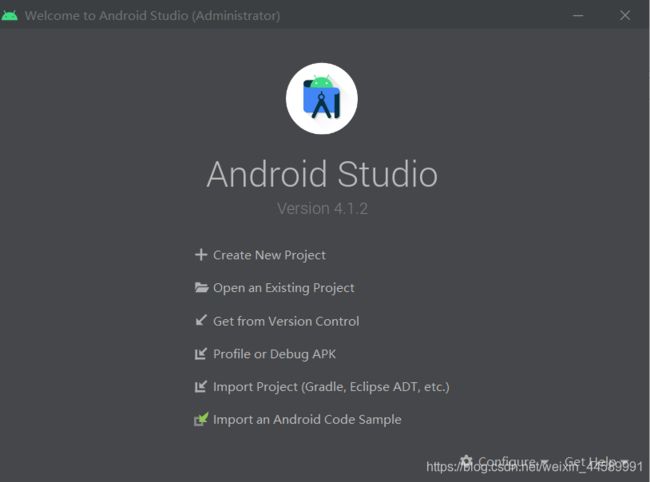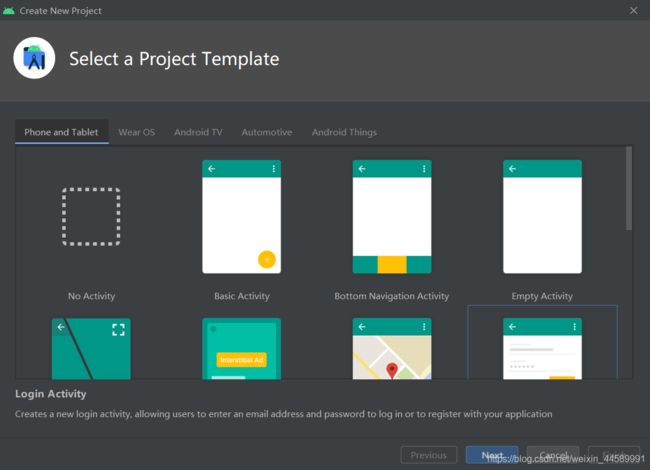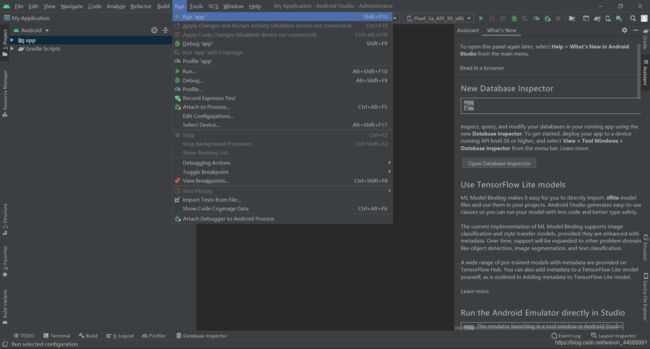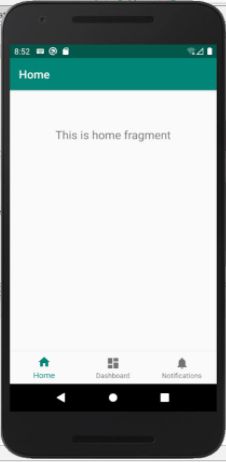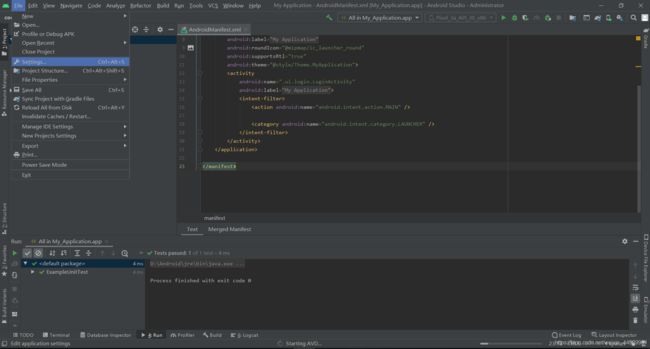Android Studio安装教程
Android Studio安装教程
AndroidStudio官网下载:http://android-studio.org/可以更具自己喜欢的版本下载,高版本开发和运行效率快,高很多。
0.要安装Android Studio并使用的话先要
- 下载好Android SDK,不然打开Android Studio会报错:Unable to access Android SDK add-on list,怎么办呢,可以参考:Android SDK下载安装及配置教程
- 配置Java环境变量, 请看Java环境变量配置
1.百度搜索“Android”,进入安卓开发官网。
3.点击AndroidStudio,进入AndroidStudio的下载界面,如下所示。
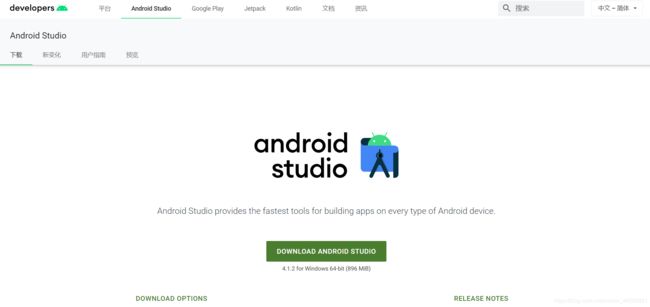
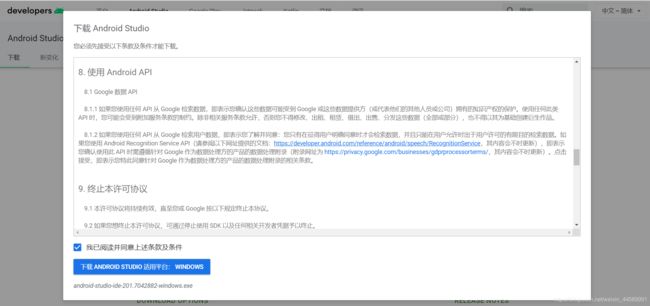
4.点击“download android studio”,下载后的文件如下所示。
![]()
5.双击下载的文件,进入安装界面,点击“next”进入下一步。
6.最新版的Android Studio在这一步并没有sdk,需要稍后再进行安装,这一步只需全部打勾之后点击“next”。
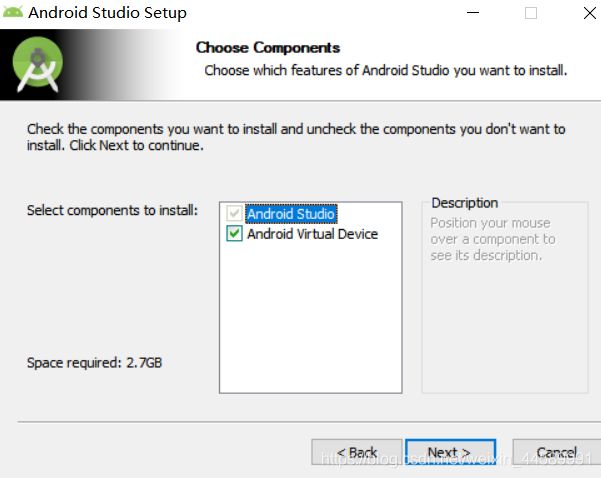
7.选择安装位置
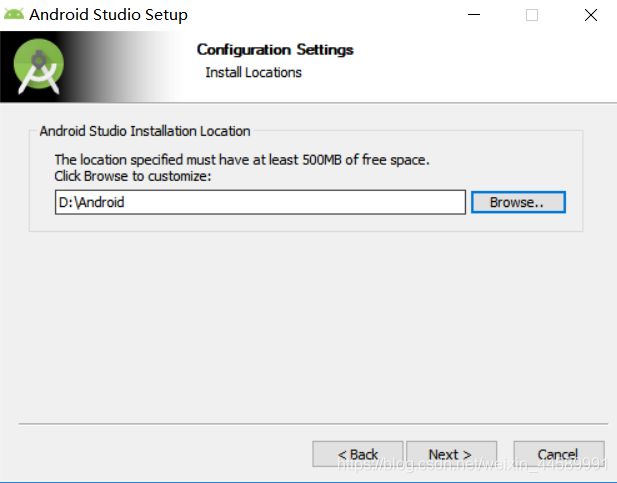
8.直接点击“Install”。
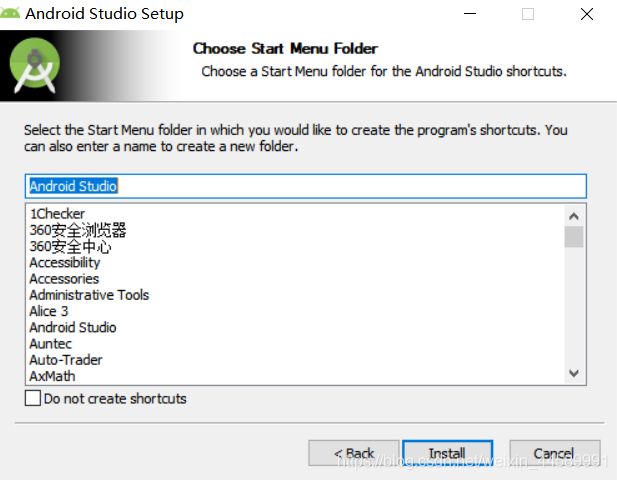
9.安装完成之后,点击“Next”。
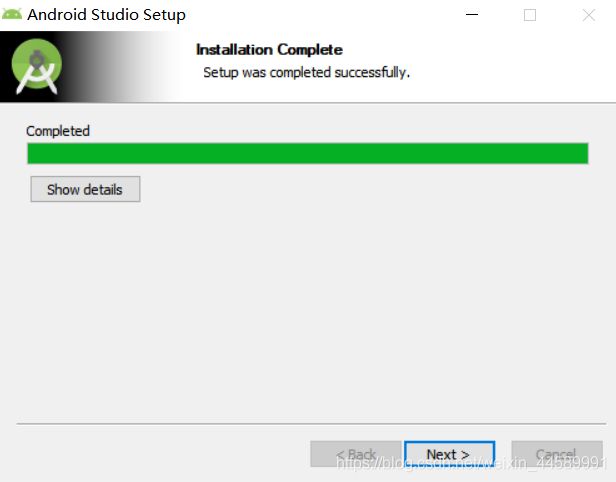
10.选择第二个,并点击“OK”
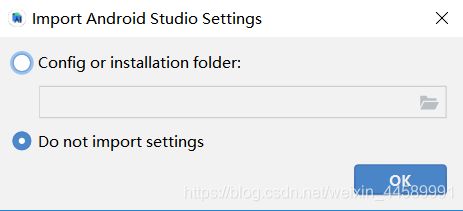
11.选择“Don’t send”。
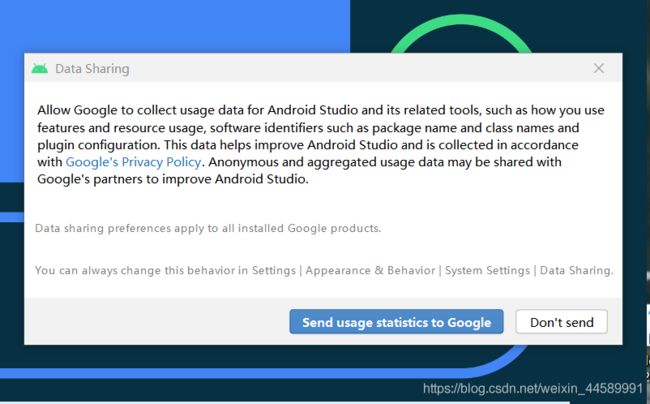
12.选择“cancel”。
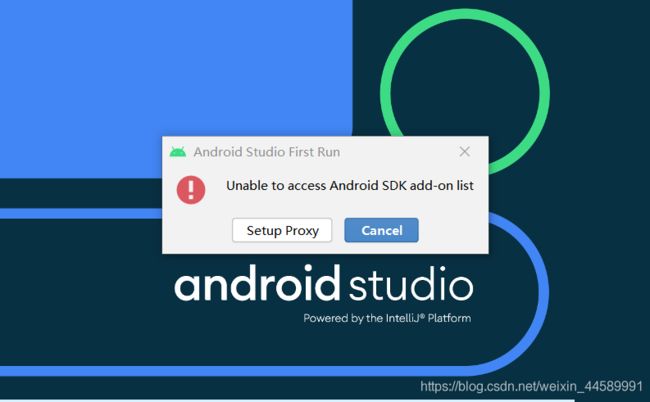
13.进入欢迎界面,直接点击“Next”。
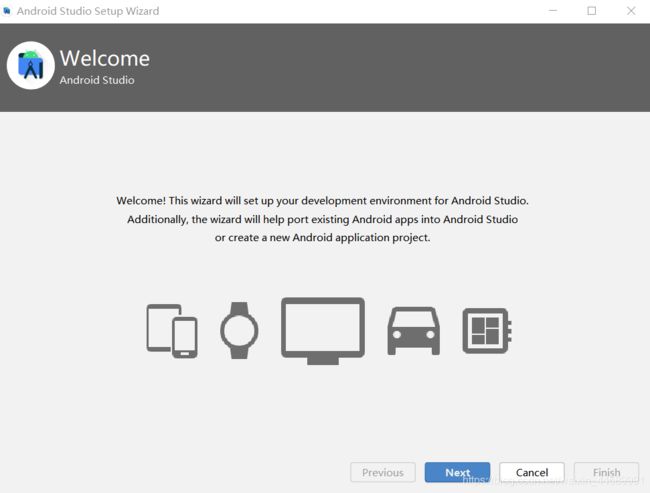
14.选择第二个,进入个性化设置。
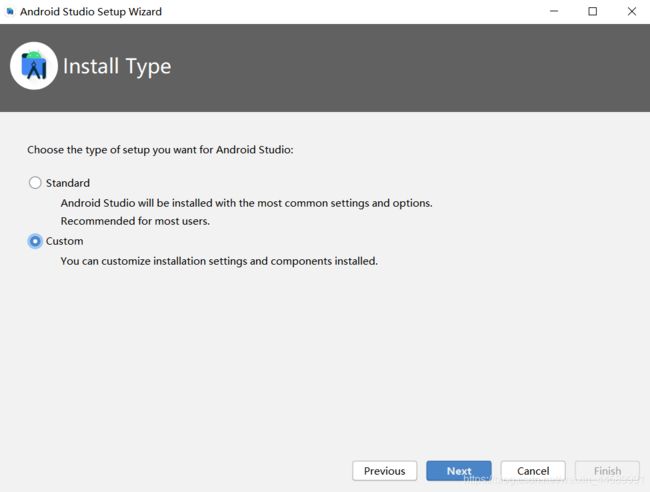
16.把图中的全部勾上(如果不勾选之后也可以进行下载,但是为了方便,在这里我们全部勾选),选择一个要安装SDK等文件的位置。
17.内存的分配 ,默认的2G就可以了,也可以随意增加。

18.点击“Finish”,进行下载(需要联网!)。
19.下载过程耐心等待就好了。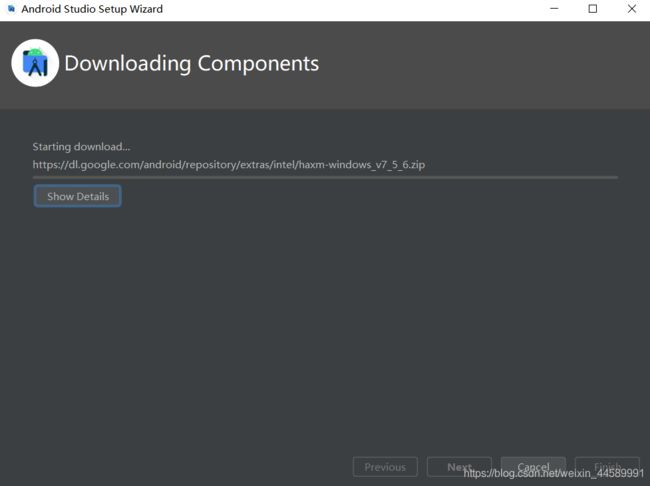
这里可能会卡住一段时间,并不是什么大问题,耐心等候即可
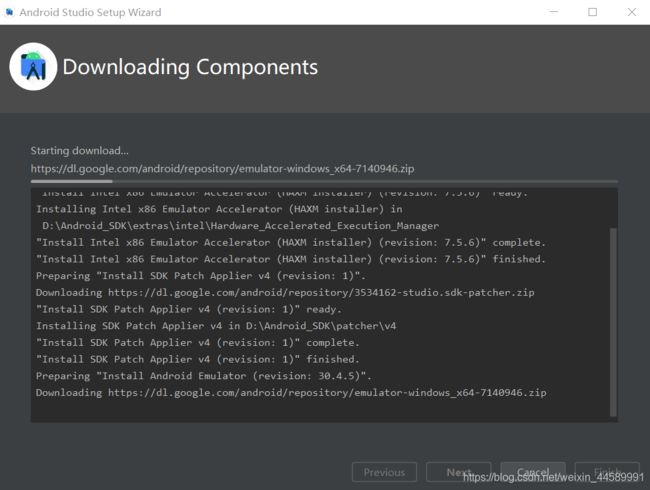
20.安装完成,直接点击“Finish”。
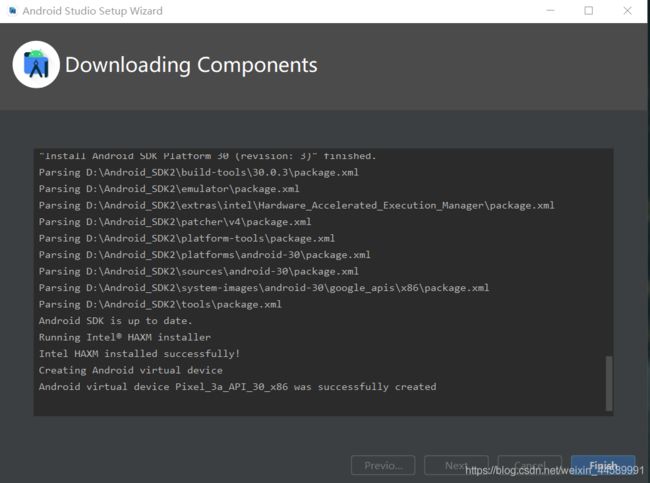
21.正式进入软件界面,点击第一个创建一个新的项目。
22.随便选择一个喜欢的界面样式,然后“Next”。
23.Name随便起一个,Language选择Java,其他设置保持不变,然后Finish。
24.首次进入页面比较慢,需要耐心等待,他还会自动下载gradle(下边的提示板里会不停的转圈,等待他转完)。
25.等到提示板里全部打勾之后就可以运行了。
26.在菜单栏里点击“Run”,选择“Run App”,右下角弹出的提示可以忽略,等待他运行就好了,稍后会弹出模拟器。
27.当出现如图所示的模拟器的时候,表示Android Studio已经安装完成。
SDK版本选择
如果没有SDK时,起初选择下载SDK的话,只下载了最新版本,如果还要更新更多版本的话就点击 Android Studio顶部按钮
就会出现
选择自己要的版本,点击OK就可下载了,如果以后要更新Android Studio新版本时,点击顶部
File–》Setting–》如下图
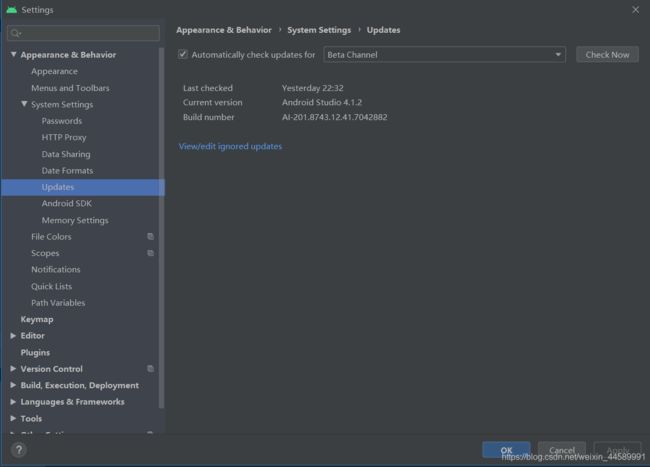
选择Dev Channel 点击Check Now 检测新版本,如何图则可以更新 ,点击Update and Restart则更新新版本
参考资料:
1.Android Studio超详细安装教程
2.AndroidStudio安装教程(Windows环境下)
3.Android Studio的安装,史上最详细(超多图)!!
4.如何解决The emulator process for AVD was killed.
【学习笔记】
- Android Studio安装教程
- 第1章 Android基础入门
- 第2章 Android UI开发
- 第3章 Activity
- 第4章 数据存储
【学习资料】
- 教材:《Android移动开发案例教程》
- 学习资料:Android移动开发配套资料
-1.源代码:每个章节配套案例代码
-2.补充案例:项目、课后练习代码
-3.课程资料:课后习题及答案、ppt - github:Android
包含自己学习过程的全部案例、实验、项目代码 - 推荐学习视频:Android开发从入门到精通(项目案例版)